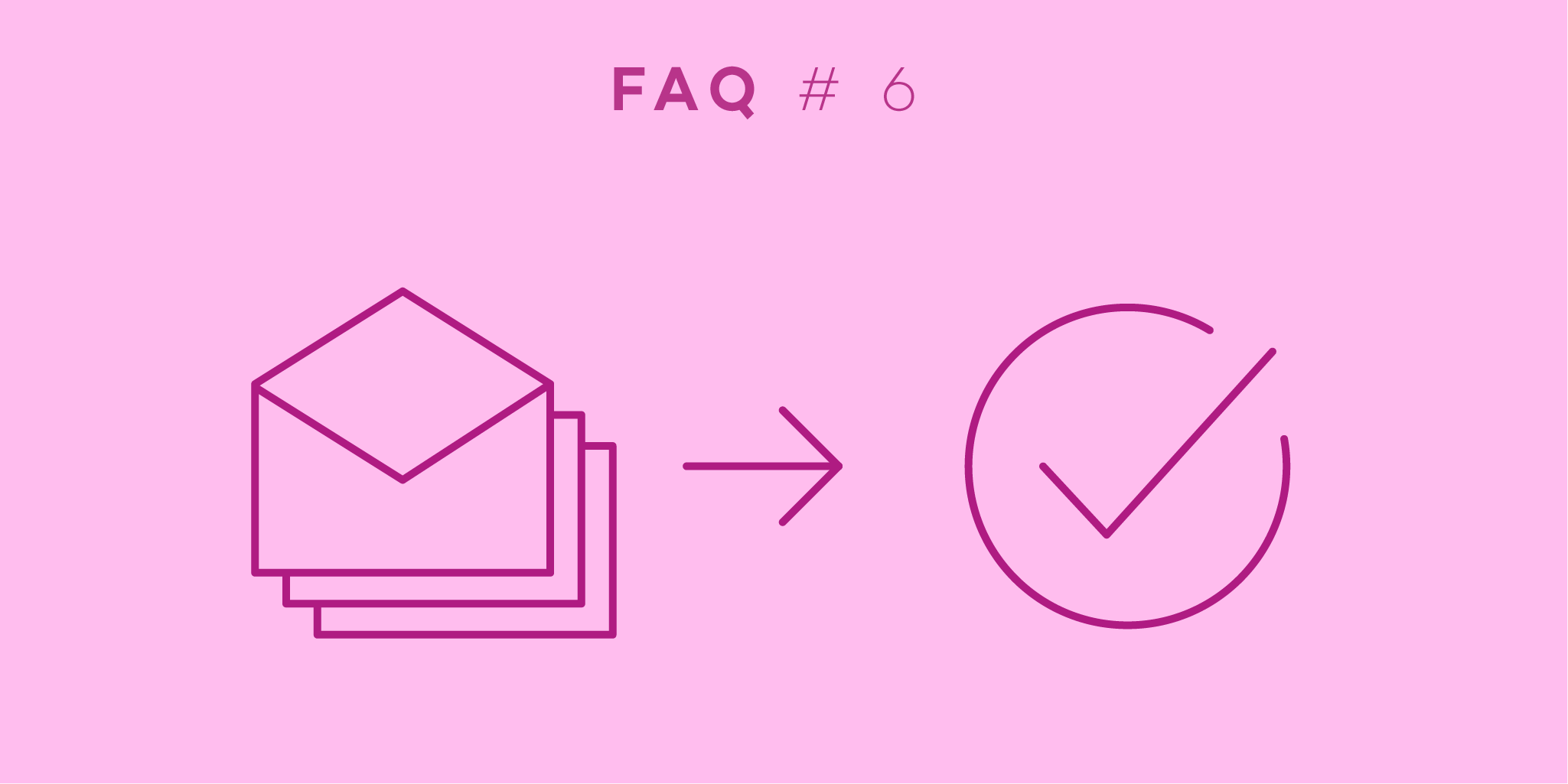
Welkom terug bij onze FAQ serie waarin we de populaire vragen beantwoorden die onze gebruikers ons stellen in hun e-mails en berichten. Deze maand gaan we het hebben over een andere krachtige eigenschap – je taken naar Nozbe versturen via e-mail.
Waarschijnlijk verstuur je dagelijks e-mails; het is immers een heel handig tool om met anderen te kunnen communiceren. Wist je dat je het ook in samenwerking met Nozbe kunt gebruiken om zo je belangrijke zaken gelijk naar jouw productiviteit systeem te versturen?
Het kan soms wat lastig zijn en om die reden ontvangen we soms vragen over deze eigenschap:
Hallo,
Wanneer ik een e-mail doorstuur naar Nozbe, om automatisch een taak te creëren, is het mogelijk om een teamlid of teamleider toe te wijzen aan een taak die automatisch gecreëerd wordt wanneer ik een e-mail doorstuur naar Nozbe? Dank je wel voor je hulp :)
En het antwoordt is…
Ja, dat kan! Je kunt een taak aan een specifiek teamlid delegeren terwijl je het via e-mail verstuurt. Om dit te kunnen doen moet je gebruikmaken van #Hashtags.
Zo doe je dat!
Laten we zeggen dat we een project hebben met de naam ‘Verjaardagsfeest’ en we delen dat project met John. We willen graag dat hij een taart koopt voor het feestje en om die reden versturen we een e-mail met een interessante aanbieding van een lokale bakkerij naar Nozbe.
Eerst voeren we de taaknaam in (Koop een verjaardagstaart), daarna de naam van het project waar het onderdeel van uitmaakt (Verjaardagsfeest) en daarna gebruiken we de naam van een ander teamlid.
- Koop een Verjaardagstaart
- #Verjaardagsfeest
- #John
Zo hoort de e-mail die je gaat versturen eruit te zien:
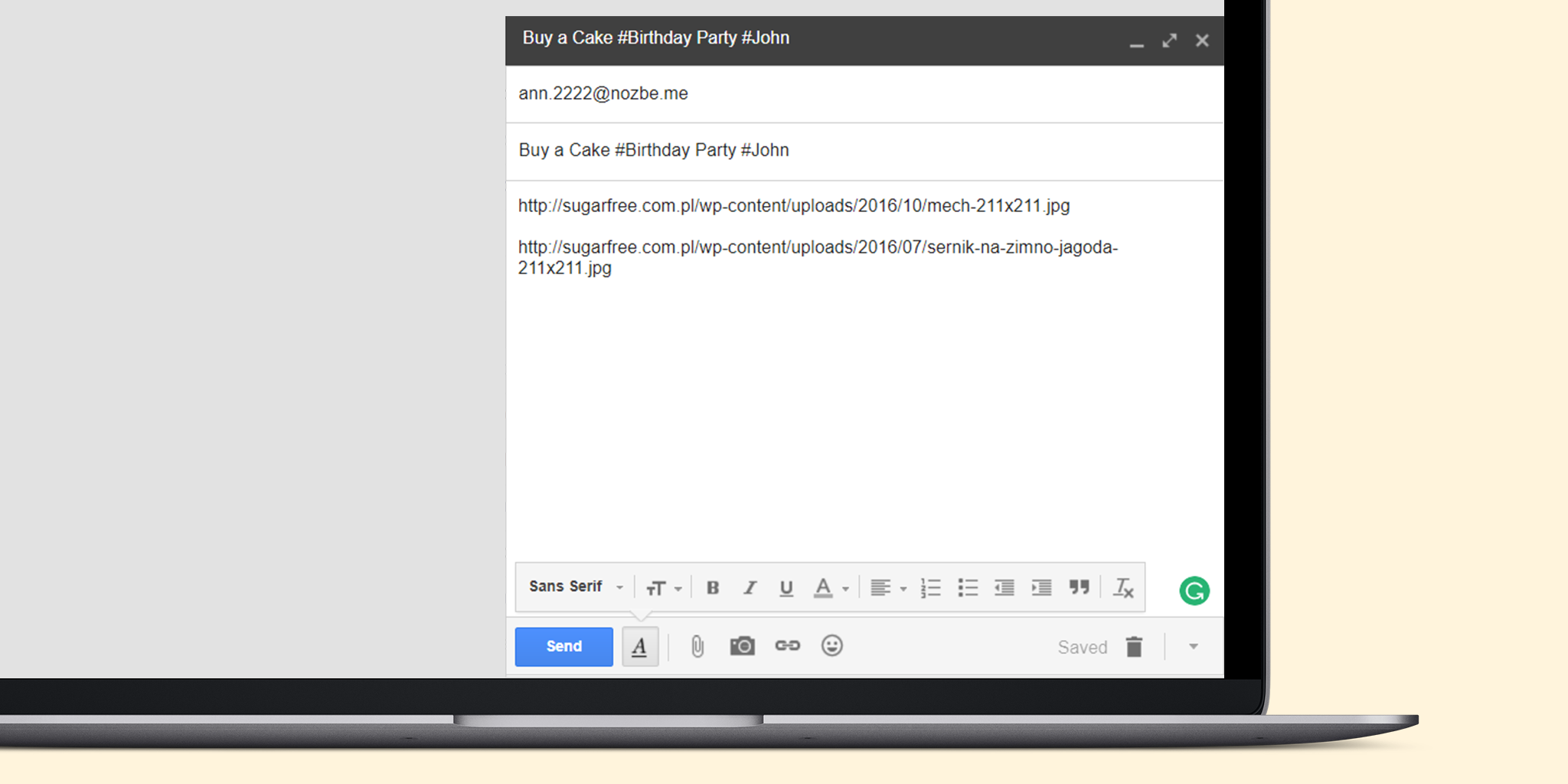
Hallo,
Ik hou van checklijsten en ik vroeg me af of ik er eentje naar Nozbe kan sturen?
En het antwoordt is…
Zeker weten! Je kunt niet alleen taken of tekstopmerkingen versturen… je kunt ook checklijsten versturen :)
Als je een taak met een checklijst wilt creëren, moet het onderwerp van je e-mail hetzelfde zijn als de taaknaam en je moet waar nodig hashtags toevoegen (b.v. je kunt de taak aan een ander teamlid delegeren). Typ in het tekst vak het woord checklijst: en gebruik haakjes met min/plus tekens om de items van de checklijst te kunnen toevoegen.
Let op, het (-) teken creëert een item dat gemarkeerd is als niet voltooid en het (+) teken creëert een item dat gemarkeerd is als voltooid.
Je bericht met de checklijst zou er als volgt uit moeten zien:
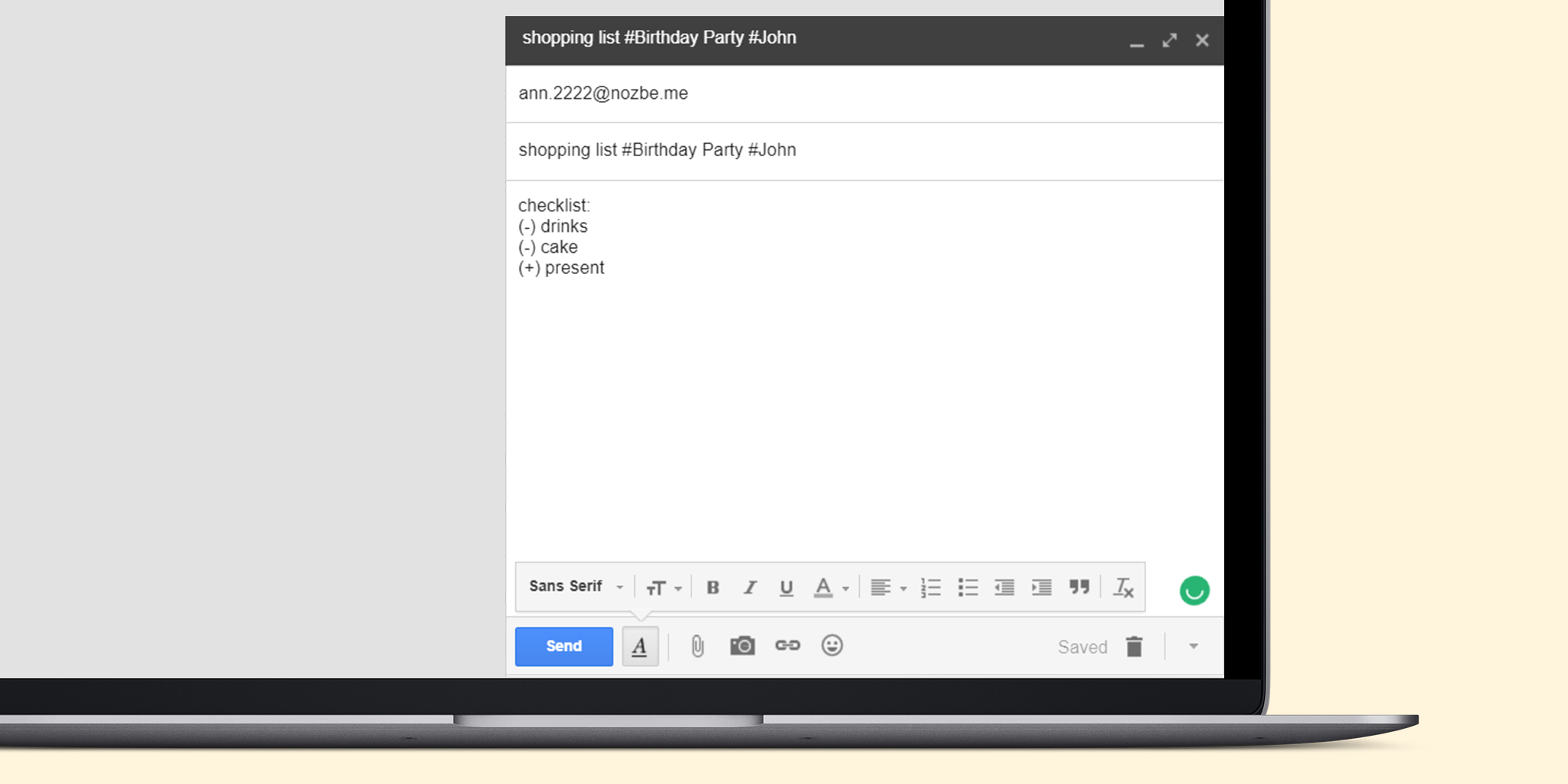
En zo ziet het er in jouw Nozbe account uit:
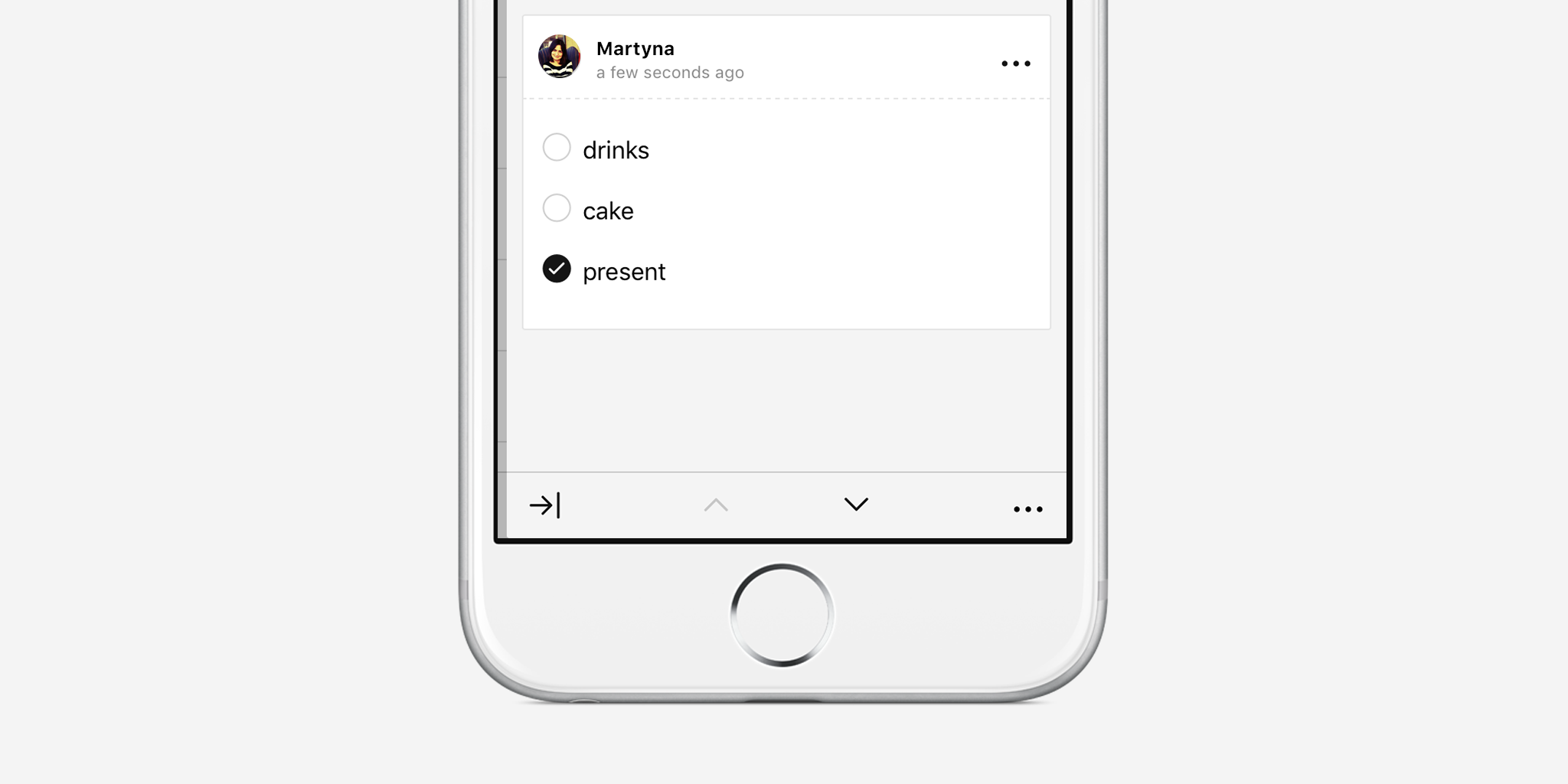
Heb je nog vragen?
Visit our help page for more information on sending e-mails to Nozbe. Bezoek onze helppagina voor nog meer informatie over het versturen van e-mails naar Nozbe.
Laat het ons alsjeblieft weten als je nog andere vragen hebt! Je kunt altijd contact met ons opnemen – Nozbe Klantenondersteuning – wanneer je vragen of verbeterideeën hebt. We willen je echt graag helpen! :)
Geschreven door Martyna – Medewerkster Klantenondersteuning



